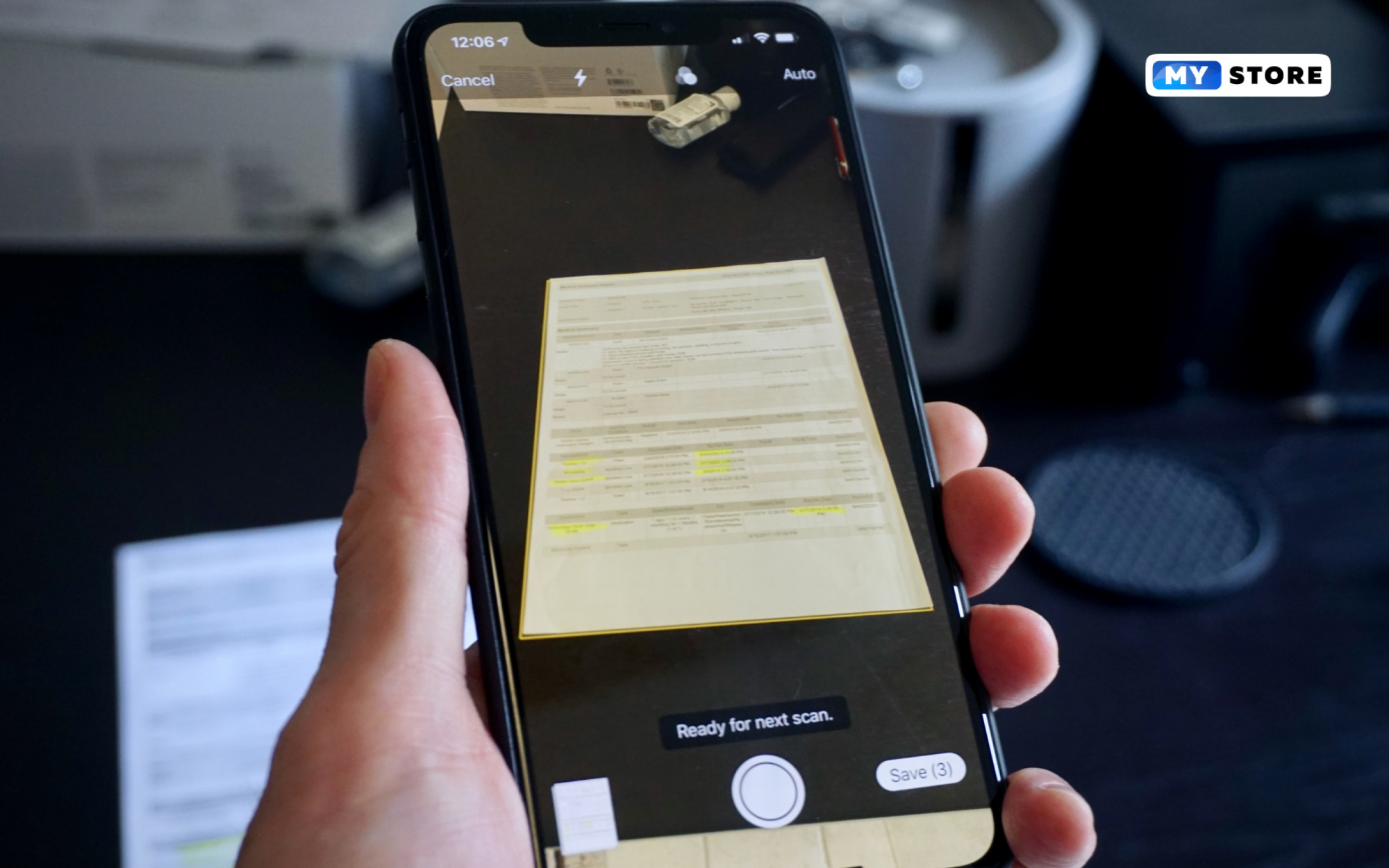Сканирование документов на iPhone, iPad или iPod touch
Многие пользователи даже не догадываются, но сканирование документов с Айфона любой модели (iPhone 6s, 8 плюс, 10, XR, 11, 11 pro max и др.) более чем реально. Всё дело в том, что Айфон (а также Айпад и Айпод Тач) имеет встроенный в ПО скрытый сканер, с помощью которого можно легко отсканировать и отправить документ, не скачивая при этом стороннее приложение. При этом, качество отсканированного документа получается настолько высоким, что ряд пользователей выбирают именно такой способ сканирования, а не традиционный, подразумевающий использование специальной техники.
Как отсканировать документ с помощью Айфона, Айпада или Айпод Тач?
Существует несколько основных способов сканирования документов с помощью яблочного устройства:- использование стандартного приложения «Заметки»;
- использование стандартного приложения «Почта»;
- использование стороннего приложения из App Store;
- использование функции «Камера Continuity».
- запустить приложение «Заметки»;
- создать новую заметку, нажав на соответствующую кнопку;
- коснуться значка камеры в нижней части экрана и выбрать «Отсканировать документы»;
- расположить документ перед камерой (если включен автоматический режим, то документ отсканируется самостоятельно, если же выбран ручной режим, то документ потребуется вручную подогнать под выделенную жёлтыми рамками область сканирования и нажать на кнопку затвора);
- нажать на кнопку «Сканирование» в левом нижнем углу и выбрать инструмент кадрирования;
- путём перетаскивания углов настроить документ сканирования под размер страницы и нажать на кнопку «Оставить»;
- нажать на кнопку «Сохранить» либо по такому же принципу добавить в документ другие отсканированные страницы (при необходимости).
Этот способ сканирования документов является наиболее популярным среди пользователей яблочных устройств, однако воспользоваться им можно на устройствах начиная с iOS 12 и iPadOS 13.
Ещё один способ сканирования документа с помощью Айфона, Айпада или Айпод Тач подразумевает использование встроенного приложения «Почта»:- запустите приложение «Почта» и выберите команду «Создать новое электронное письмо»;
- нажмите и удерживайте в поле содержимого до тех пор, пока на экране не отобразится чёрный ящик;
- нажимайте стрелку вправо, пока не появится команда «Сканировать документ»;
- по завершению сканирования нажмите на кнопку «Сохранить» (после этого вы сможете отправить отсканированное изображение непосредственно из почты).
Третий способ сканирования документов подразумевает использование стороннего приложения из App Store. На сегодняшний день существует огромное количество подобных программ, каждая из которых имеет свои преимущества и недостатки. Тем не менее, большую часть из них можно скачать бесплатно, а затем без регистрации отсканировать необходимые документы. К наиболее популярным сканерам документов можно отнести FineReader, iScanner, Турбоскан, а также PDF Сканер: Скан Текста & OCR. Все эти программы просты в использовании и работают по тому же принципу, что и сканирование документов через «Заметки».
Что касается четвёртого способа сканирования документов с помощью Айфона, Айпада или Айпод Тач, то он предполагает использование функции «Камера Continuity» на Mac:- запустите на Мак одно из следующих приложений: «Почта», «Сообщения», «Заметки»;
- удерживая нажатой клавишу Control, в окне документа кликните на ту область, в которую нужно отобразить отсканированный документ (либо в меню «Файл» выберите команду «Вставить»);
- поочерёдно выберите команды «Импорт или вставка с iPhone или iPad», «Сканировать документ»;
- когда откроется камера, расположите документ перед ней;
- по завершению сканирования щёлкните на кнопку «Сохранить» (после этого отсканированный документ отобразится в изначально выбранном приложении на Mac).
Таким образом, отсканировать документ с помощью Айфона, Айпада или Айпод Тач можно просто и быстро с помощью одного из способов, описанных выше. В свою очередь, окончательный выбор способа сканирования должен приниматься каждым пользователем индивидуально, исходя из собственных предпочтений.